Ubuntu下如何在桌面创建一个应用程序的“快捷方式”?
2017-10-23 14:27
621 查看
如何在Ubuntu的桌面创建一个应用程序的“快捷方式”?
Linux的应用程序和Windows的有着完全不同的组织形式,并不是像Windows下那样双击一个安装程序,选择一个文件夹,安装完成了以后,在文件夹家里就能找到安装过的程序,而且很容易在程序图标上右键选择“发送到桌面快捷方式”的傻瓜式操作来创建一个桌面,或者是在任何地方的快捷方式。
Linux的应用程序安装很多都是在终端里,刚从Windows的使用方式转变过来会很不适应,应为,我们不知道Linxu把应用程序安装在哪了,也不知道,应用程序文件叫什么名字,这就给我们想创建一个快捷方式带来了困难。
方法一:顺便说一下,Ubuntu里不叫“快捷方式”,叫“启动器”,意思是一样的,也就是我们在桌面上点击右键里可以选择的一个“创建启动器”。
虽然,大多数程序可以从面板的应用程序菜单里找到,也能从菜单里把图标拖出来作为一个启动器。但是,当你右击桌面选择创建一个启动器,弹出的对话框会让你迷茫...
创建启动器:
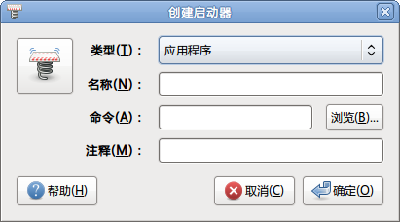
我们不知道“命令”应该填写什么。这里有个很简单的办法,按快捷键:Alt+F2,会弹出一个“运行应用程序”的对话框,这个就是和WIndows里的运行一样。下面的列表里列出了所有你安装的应用程序。当你点击任意一个程序,你就能看到这个程序的“命令”格式,如此以来,创建“启动器”就知道“命令”应该填写什么了。当然,启动器的名字和注释你可以随心所欲的填写。(如果这个程序没有安装,如本人当时安装Eclipse时,因为该软件是无需安装的,只需要双击其执行文件即可,因此在“运行应用程序”中无法找到该软件,因为没有安装。所以其可以点击“浏览”按钮,找到你想要的程序即可)
运行应用程序
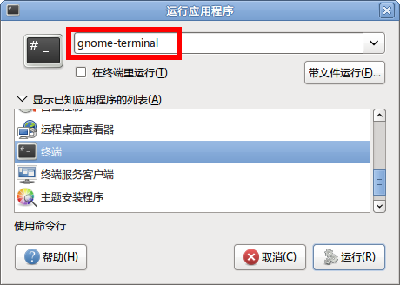
方法二:sudo
apt-get install nautilus-actions
然后添加(如下图)
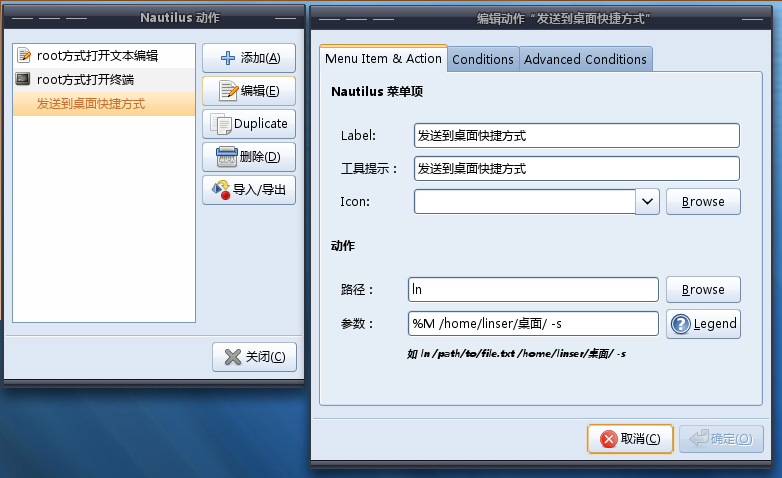
将上面的 “/home/linser/桌面” 改成自己的用户名(这里不能用~/桌面真不方便)
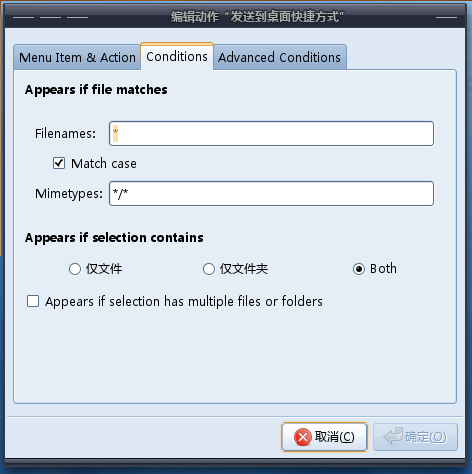
然后在文件浏览器(nautilus)里面,目录或文件上点右键即可

方法三:所谓“启动器",就是桌面配置文件,以*.desktop后缀!绝大部分放到/usr/share/applications/ 下 。复制一个到桌面就变成“快捷方式了(此方法不适用于不需安装即可用的程序,如Eclipse。)
方法四:在“应用程序”的上单击鼠标右键,选择“编辑菜单”,弹出如下的菜单,之后进行编辑:

单击“New Item”,之后弹出如下的对话框,进行填写,即可完成:

单击OK后,即可在“应用程序 - 编程”的目录下找到Eclipse的快捷方式了。
Linux的应用程序和Windows的有着完全不同的组织形式,并不是像Windows下那样双击一个安装程序,选择一个文件夹,安装完成了以后,在文件夹家里就能找到安装过的程序,而且很容易在程序图标上右键选择“发送到桌面快捷方式”的傻瓜式操作来创建一个桌面,或者是在任何地方的快捷方式。
Linux的应用程序安装很多都是在终端里,刚从Windows的使用方式转变过来会很不适应,应为,我们不知道Linxu把应用程序安装在哪了,也不知道,应用程序文件叫什么名字,这就给我们想创建一个快捷方式带来了困难。
方法一:顺便说一下,Ubuntu里不叫“快捷方式”,叫“启动器”,意思是一样的,也就是我们在桌面上点击右键里可以选择的一个“创建启动器”。
虽然,大多数程序可以从面板的应用程序菜单里找到,也能从菜单里把图标拖出来作为一个启动器。但是,当你右击桌面选择创建一个启动器,弹出的对话框会让你迷茫...
创建启动器:
我们不知道“命令”应该填写什么。这里有个很简单的办法,按快捷键:Alt+F2,会弹出一个“运行应用程序”的对话框,这个就是和WIndows里的运行一样。下面的列表里列出了所有你安装的应用程序。当你点击任意一个程序,你就能看到这个程序的“命令”格式,如此以来,创建“启动器”就知道“命令”应该填写什么了。当然,启动器的名字和注释你可以随心所欲的填写。(如果这个程序没有安装,如本人当时安装Eclipse时,因为该软件是无需安装的,只需要双击其执行文件即可,因此在“运行应用程序”中无法找到该软件,因为没有安装。所以其可以点击“浏览”按钮,找到你想要的程序即可)
运行应用程序
方法二:sudo
apt-get install nautilus-actions
然后添加(如下图)
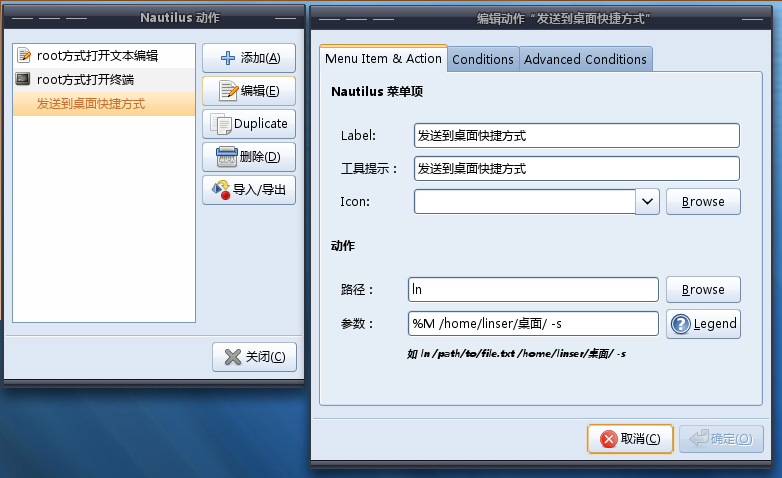
将上面的 “/home/linser/桌面” 改成自己的用户名(这里不能用~/桌面真不方便)
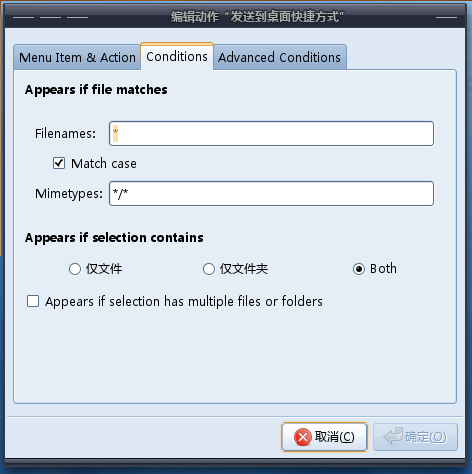
然后在文件浏览器(nautilus)里面,目录或文件上点右键即可

方法三:所谓“启动器",就是桌面配置文件,以*.desktop后缀!绝大部分放到/usr/share/applications/ 下 。复制一个到桌面就变成“快捷方式了(此方法不适用于不需安装即可用的程序,如Eclipse。)
方法四:在“应用程序”的上单击鼠标右键,选择“编辑菜单”,弹出如下的菜单,之后进行编辑:

单击“New Item”,之后弹出如下的对话框,进行填写,即可完成:

单击OK后,即可在“应用程序 - 编程”的目录下找到Eclipse的快捷方式了。
相关文章推荐
- Linux系统:Ubuntu下如何在桌面创建一个应用程序的“快捷方式”?
- Ubuntu下如何在桌面创建一个桌面快捷方式
- Ubuntu应用程序创建桌面快捷方式
- Ubuntu应用程序创建桌面快捷方式
- Android_如何为一个app创建桌面快捷方式
- ubuntu 在桌面上创建应用程序图标(快捷方式)
- 如何在ubuntu下创建eclipse的桌面快捷方式
- 如何创建桌面快捷方式
- Ubuntu创建桌面快捷方式
- ubuntu 16.04 创建桌面快捷方式
- ubuntu安装pycharm,以及创建桌面快捷方式
- ubuntu 创建eclipse桌面快捷方式
- ubuntu下创建桌面快捷方式
- Ubuntu安装eclipse,并创建桌面快捷方式
- 在ubuntu16.4中为pycharm创建桌面快捷启动方式
- 如何用WinCE CabManager制作的cab文件,创建桌面快捷方式?
- Ubuntu安装eclipse,并创建桌面快捷方式
- Ubuntu安装eclipse,并创建桌面快捷方式
- 如何把应用程序的快捷方式(shortcuts)添加到桌面——(开源项目apps-for-android中的AnyCut项目详解)
- ubuntu下创建桌面快捷方式
